O que é XBMC? Para a maioria das pessoas, o “Ultimate Entertainment Center” Kodi, ou que é conhecido como XBMC, um reprodutor de mídia de código aberto que está disponível para diferentes sistemas operacionais, incluindo o sistema operacional Mac que é gratuito.
Enquanto isso, o aplicativo Kodi no OSX é um aplicativo popular que é instalado por muitos usuários de Mac, sem mencionar que as pessoas costumam usar esse aplicativo para reproduzir e visualizar streaming de mídia online, como música e vídeos. No entanto, pode problema de memória total do aplicativo, e completamente desinstalar Kodi Mac acabou sendo difícil para algumas pessoas.
Dicas:
Guia rápido para desinstalar o Kodi no Mac
- Feche o programa Kodi, verifique se ele não está sendo executado enquanto você estiver executando o processo.
- No Dock, clique no Finder.
- Vá para o painel esquerdo e clique em Aplicativo.
- Encontre o Kodi na pasta Aplicativos.
- Encontre o programa Kodi enquanto arrasta o ícone para a lixeira.
- Clique com o botão direito do mouse na lixeira e esvazie-a.
- No menu superior, clique em Ir - Vá para a pasta.
- Digite “~ / library /” na caixa - Tecla Return.
- Abra a pasta Aplicativo - Caches - Recibos - Preferências e exclua essas pastas com o nome da Kodi.
Se localizar os arquivos relacionados ao Kodi for muito complicado para você, você pode procurar uma ferramenta de remoção do Kodi para excluir todos os arquivos e pastas de forma rápida. O que recomendamos é PowerMyMac, ele pode ajudá-lo a desinstalar o Kodi, bem como todas as sobras.
Conteúdo: Parte 1. Onde estão os arquivos Kodi no Mac?Parte 2. Como faço para remover completamente o Kodi do meu Macbook?Parte 3. Como desinstalar o Kodi e reiniciar?Conclusão
Parte 1. Onde estão os arquivos Kodi no Mac?
Você baixou o Kodi para Mac de seu site oficial ou MacUpdate facilmente atualizar o Kodi no Mac, mas pode ser difícil desinstalar completamente o Kodi do Mac porque permanecerão sobras de add-ons e caches. Para alguns, essa tarefa pode ser um desafio.

Então, onde estão os arquivos Kodi no Mac? Eles geralmente estão neste caminho: /Users/ /Biblioteca/Suporte a aplicativos/Kodi
Para usuários frequentes dos usuários do Mac OS, pode ser uma tarefa fácil, mas e aqueles que não entendem completamente o sistema? Você pode encontrar um destes problemas:
- Não foi possível excluir o banco de dados inteiro do aplicativo ou receber notificações de erros ao executar o processo
- Não foi possível acessar o diretório raiz do computador
- Existem algumas sobras de cache de complemento ao remover Kodi
- Falta de entendimento para desinstalar o aplicativo
Como remover complementos do Kodi? Como remover o cache do Kodi? Como desinstalar totalmente o Kodi no Mac? Você encontra um desses problemas ao excluir o programa do seu Mac? Seria incômodo ou até mesmo você poderia encontrar mais alguns problemas durante o processo, mas espere, relaxe, ainda existem outras maneiras de realizar o processo facilmente, como usar iMyMac PowerMyMac.
Parte 2. Como faço para remover completamente o Kodi do meu Macbook?
Como remover Kodi do Mac profundamente? PowerMyMac é um aplicativo do iMyMac que ajuda a remover programas indesejados do Mac em algumas etapas fáceis. Ao contrário de outros produtos de limpeza do Mac, o PowerMyMac resolve não apenas alguns problemas, mas foi projetado para resolver uma miríade de problemas comuns do Mac. É como comprar vários aplicativos em um só pacote.
Você quer provas? Confira nossa versão de avaliação gratuita Aqui. Uma ferramenta importante no PowerMyMac é a função App Uninstaller, que permite que você exclua completamente aplicativos desnecessários no Mac. Você não precisa saber como ir para uma pasta no Mac para exclua esses arquivos relacionados.
Siga estas etapas para desinstalar o Kodi no Mac com PowerMyMac:
- Abra o aplicativo PowerMyMac em seu Mac, você verá uma variedade de funções na interface.
- Selecione o App Uninstaller para verificar todos os aplicativos no seu Mac.
- Selecione o aplicativo Kodi na lista de aplicativos. Quando você clica no aplicativo Kodi, todos os arquivos e pastas associados aparecem na coluna certa.
- Verifique se você selecionou todos os arquivos associados. Em seguida, clique no botão LIMPAR na parte inferior da página. Aguarde o tempo de limpeza terminar. Isso excluirá completamente o Kodi no Mac.
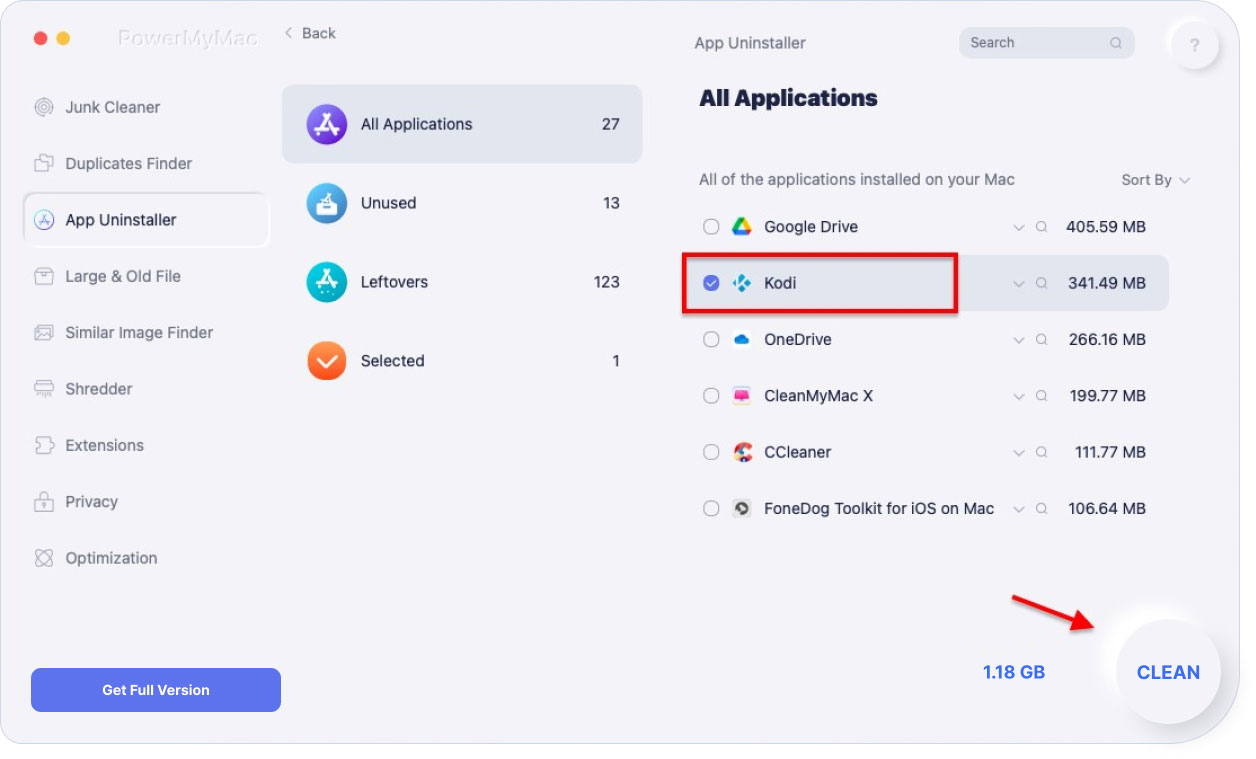
É isso aí! Você concluiu a remoção do aplicativo Kodi. Depois disso, você pode instalar novos drivers ou atualizar seu Mac OS.
Parte 3. Como desinstalar o Kodi e reiniciar?
O Mac OS X permite que o usuário remova um aplicativo por conta própria, mas será necessário algum esforço e tempo para realizar a remoção manual, portanto, você pode querer se preparar para isso e executar as etapas listadas abaixo de maneira ordenada. Verifique as etapas abaixo para desinstalar completamente o Kodi no Mac:
- Feche o programa Kodi, verifique se ele não está sendo executado enquanto você está executando o processo
- No Dock, clique no Finder
- Vá para o painel esquerdo e clique em Aplicativo.
- Encontre o Kodi na pasta Aplicativos
- Encontre o programa Kodi enquanto arrasta o ícone para a lixeira
- Clique com o botão direito do mouse na lixeira e esvazie-a
- No menu superior, clique em Ir - Ir para a pasta
- Digite “~/library/” na caixa - clique na tecla Return
- Abra a pasta Aplicativo - Caches - Recibos - Preferências e exclua essas pastas com o nome da Kodi.
Geralmente, haverá alguns arquivos restantes como estes:
- / Biblioteca / Suporte a aplicativos / Kodi
- /Biblioteca/Recibos/glspectrum.pkg
- /Biblioteca/Recibos/goom.pkg
- /Biblioteca/Recibos/orgxbmchelper.pkg
- /Biblioteca/Recibos/projectm-1.pkg
- /Biblioteca/Recibos/scripts.pkg
- /Biblioteca/Recibos/skin.pkg
- / Usuários / vampyren / Biblioteca / Suporte a aplicativos / XBMC
- /Users/vampyren/Library/Logs/xbmc.log
Observe que algumas vezes alguns aplicativos baixados / instalados que não eram da App Store podem armazenar desordenadamente seus arquivos de serviço. Por exemplo, você pode ver que alguns dos arquivos de serviço da Kodi podem ser encontrados em alguma subpasta inesperada.
É por isso que é recomendado o uso de ferramentas de remoção profissionais, como o PowerMyMac, para desinstalar completamente qualquer aplicativo e remover absolutamente todas as sobras.
Ou se você quiser apenas redefinir o Kodi no Mac, este guia é para você.
Conclusão
Como você pode ver, sim, arrastar o item para a lixeira é a maneira mais rápida no Mac de remover um arquivo ou aplicativo; no entanto, ele não elimina 100% do programa no computador e alguns podem até considerar etapas de remoção manual. questão realmente demorada e problemática para o usuário comum.
Portanto, aqui, eu gostaria de recomendar a escolha de um utilitário muito bom como iMyMac PowerMyMac para ajudá-lo a desinstalar o Kodi no Mac, esta é atualmente a maneira mais fácil de remover o aplicativo rapidamente e evitar qualquer problema residual no computador.



